Как изменить количество последних элементов в OS X

С OS X 10.11 El Capitan, Apple добавила значительное количество новых функций, но среди всего шума и шумихи есть мелкие предметы, которые компания проскочила без предупреждения. Одним из них является возможность изменить количество последних элементов.
Давайте покажем вам, что мы имеем в виду. Во многих случаях OS X будет собирать последние элементы, такие как документы, приложения и серверы, к которым вы подключены. Например, здесь, в меню «Go», мы видим список недавно посещенных папок, точнее 10 пунктов, что является значением по умолчанию.
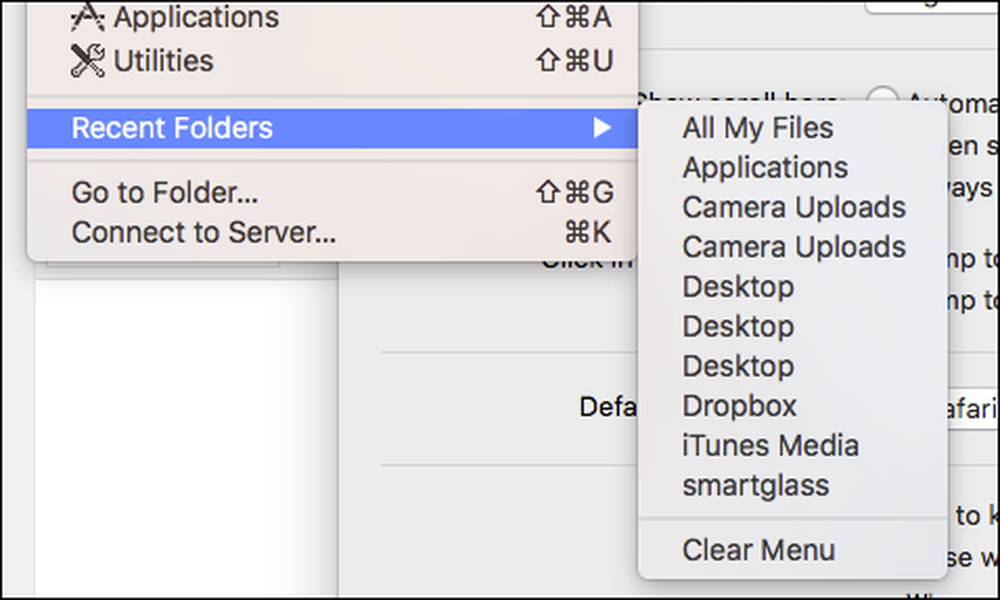 Вы можете очистить меню от всех недавно посещенных папок, но если вы не измените конфигурацию в настройках, она всегда заполнится как минимум 10 пунктами.
Вы можете очистить меню от всех недавно посещенных папок, но если вы не измените конфигурацию в настройках, она всегда заполнится как минимум 10 пунктами. До сих пор не было возможности изменить количество элементов, отображаемых в этих списках, но El Capitan добавляет новую опцию в свои общие настройки..
Чтобы изменить количество недавно посещенных элементов, таких как документы, приложения и серверы, сначала откройте Системные настройки, а затем нажмите, чтобы открыть категорию «Общие». Сканируйте до «последних элементов», и, как мы уже упоминали, вы увидите, что по умолчанию установлено 10 элементов..

Нажмите на этот элемент и обратите внимание, что вы можете изменить количество последних элементов, отображаемых в списках. Вы можете отключить их или выбрать другое число от 5 до 10, 15, 20, 30 или 50. Когда вы выбираете «Нет», очевидно, что в ваших списках больше не будет накапливаться никаких элементов, но вам все равно придется убирать элементы, такой как на предыдущем скриншоте.

Тем не менее, если вы человек, который заботится о конфиденциальности, и вы не хотите, чтобы документы, приложения и серверы появлялись в вашем списке недавних элементов, то вот где вы можете это сделать. Если, с другой стороны, вы хотите, чтобы ваши недавние предметы набухали, вы можете значительно увеличить это число за десять раз..
Конечно, это не единственное крошечное, относительно неизвестное улучшение, которое пробилось в Эль-Капитан. Например, недавно мы показали вам, как скрыть строку меню, что для давних пользователей Mac является заметным изменением..
Если у вас есть какие-либо вопросы, которые вы хотите задать, или комментарии, которые вы хотели бы внести, мы настоятельно рекомендуем вам оставить свой отзыв на нашем форуме.



